
Google Chromeの内蔵 QRコード オプションデスクトップでは、ブラウザに訪問したサイトとWebページに対してQRコードを作成できます。他の人がそれらをスキャンするとき、彼らはサイトに連れて行かれるでしょう。これを使う方法です。
なぜChromeでQRコードを作成しますか?
の理由はたくさんあります QRコードを生成します ウェブサイトのために。 1つのきちんとした理由は、デスクトップブラウザからスマートフォンにすばやくウェブサイトを送ることができるということです。とともに ChromeのQRコード あなたの携帯電話のカメラをあなたのデスクトップ上のQRコードに指しているだけで、そのサイトはあなたの携帯電話で開きます。
その他の理由には、文書、スプレッドシート、プレゼンテーション、電子メールなどにQRコードを追加することがあります。 Chromeを使用すると、QRコードを画像として保存できますので、基本的に必要な場所に使用することもできます。
デスクトップ上のChromeでWebアドレスQRコードを作成する
ChromeにはQRコードジェネレータが内蔵されているので、ジョブを完了するためのサードパーティの拡張機能をインストールする必要はありません。開始するには、Windows、Mac、Linux、またはChromebookコンピュータでChromeを起動します。その後、QRコードに変換したいサイトにアクセスします。
Chromeの上部にあるアドレスバーをクリックして、QRコードオプションを表示します。
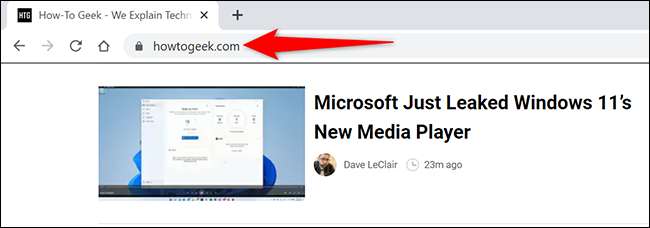
アドレスバーの右上には、さまざまなアイコンが表示されます。 「このページのQRコードを作成する」アイコン(その中に4つの小さな正方形の部分正方形のアイコン)をクリックします。
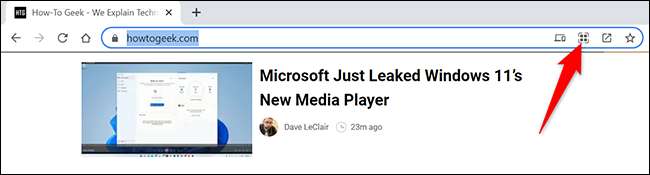
即座に、Chromeはそれに生成されたQRコードで「スキャンQRコード」ポップアップを開きます。これでこのQRコードをスキャンすることができます iPhone. また アンドロイド 電話(またはその問題のための他のQRコードスキャナ)。
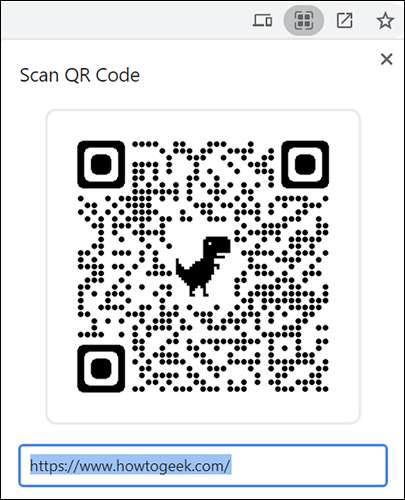
このQRコードを画像としてコンピュータに保存するには、「スキャンQRコード」ポップアップの右下隅にある[ダウンロード]をクリックします。
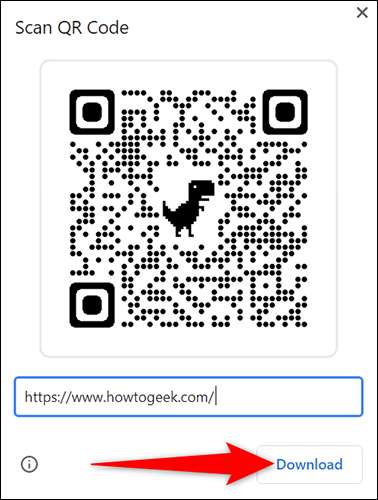
コンピュータの標準が「名前を付けて保存」ウィンドウが表示されます。フォルダを選択してQRコードを保存し、画像の名前を入力して[保存]をクリックします。
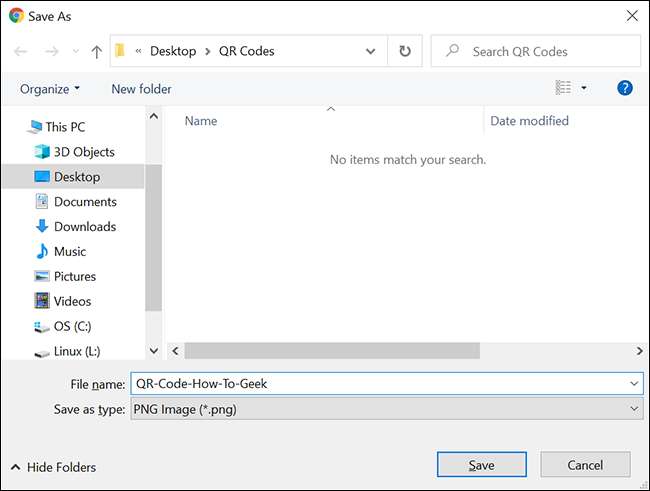
そしてそれがすべてデスクトップのChromeでQRコードを作ることがすべてです。とても便利な。
ところで、あなたがしたいのなら あなたのQRコードを追加してください あなたのMicrosoft Officeの文書に、それをする方法を学ぶために私たちのガイドをチェックしてください。楽しむ!
関連している: Microsoft Officeに写真やその他のオブジェクトを挿入する方法







